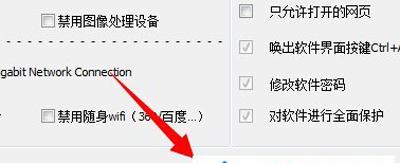如果电脑看不懂U盘怎么办?如何解决计算机不识别U盘的问题?本文介绍了U盘插入电脑后未识别的解决方案。
解决方法:1.右击桌面上的计算机图标,从弹出的扩展菜单中选择管理项。
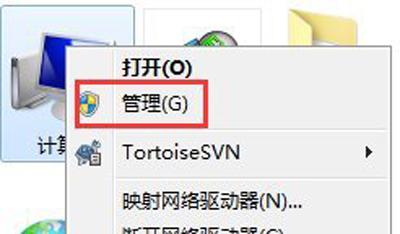
2.点击打开的计算机管理窗口中的磁盘管理项,然后找到无法正常显示的U盘符,右击选择更改驱动器号码和目录项。
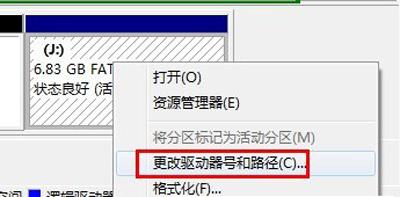
3.并在打开的窗口中点击添加或更改按钮。
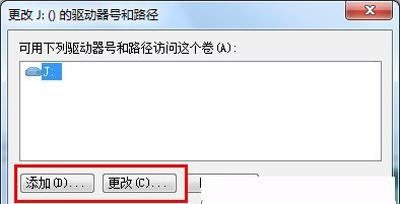
4.然后选择U盘符,点击确定应用设置,查看电脑是否成功识别U盘。

5.此外,禁用可存储设备功能的系统组策略也会导致U盘插入计算机没有反应。对此,我们用大趋势USB实际修复功能的监控软件。
6.安装并运行该软件,并在其主界面中检查恢复USB存储设备项。
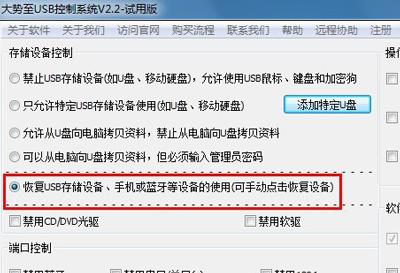
7.待USB设备恢复成功后,点击退出按钮。